steam电脑版是目前全球数量最多、品类最全的一款综合数字发行游戏平台,这里小编为大家带来的是正版steam官方版,该平台最早是Valve公司聘请BitTorrent(BT下载)开发者布拉姆·科恩亲自开发设计,玩家可以享受到购买游戏、下载游戏、在社区中参与讨论、上传和分享的权益,在这里,无论是3A大作还是独立游戏,Steam可以让每一位玩家都能找到适合自己的空间。
打开steam游戏平台,在社区中玩家可以把自己想法留在这里,热心的网友,游戏的开发者都会在这里浏览大家的讨论,并且作为开发者,他们也可以和玩家一起探讨游戏的未来发展,玩家也可以在这里找到自己的小伙伴;游戏的前进在于硬件的升级,Steam近几年创造的硬件内容,玩家也可以在此查看。
如果你想成为一名开发者,Steamworks有一整套工具等着你的挖掘,软件会帮助开发团队和发行商在Steam上获得最好的服务;为了让更多人知道Steam,为了让更多的人感受到软件的强大,Steam游戏平台迎来了史上最全面的一次翻新,现在,用户可以利用扫码的方式进行登陆了,这么与时俱进的数字发行平台,无论是玩家还是开发者都会是首选的软件。

软件功能
1、Steam 聊天
无需离开Steam便能与好友或群组进行文字或语音聊天。支持视频、推文、GIF及其他内容。
2、游戏中心
关于您游戏的一切尽在这里。加入讨论,上传内容,率先知道最新新闻。
3、Steam 直播
一键将您的游戏过程实况直播,并将游戏与好友或社区其他成员分享。
4、Steam 创意工坊
创建、探索、下载玩家为1千多款支持的游戏所制作的模组与饰品。
5、支持移动设备
您可以使用Steam手机应用,在 iOS 或安卓设备上随时随地访问 Steam。
6、抢先体验游戏
探索、体验、并参与游戏发展。率先目睹未来的到来,并成为推动这个进程的一份子。
7、多种语言
创建全球性的社区对我们至关重要,因此我们的客户端现已支持 28 种语言,而且还会支持更多语言。
8、轻松购买
我们的商店支持 100 多种支付方式及 35 种货币,让您自由选择如何付款。
9、支持控制器
Steam 鼓励开发者在游戏中支持各类控制器,包括 PlayStation、Xbox 及 Nintendo 控制器。
10、还有更多精彩……
获取成就、阅读评测、探索自定义推荐,以及更多精彩。
正版steam官方版买错游戏后如何退款?
1、打开在本站下载安装好的steam电脑版,在弹出的账号登录框中分别输入你的用户名称和密码后,选择并点击“登录”的功能按钮;
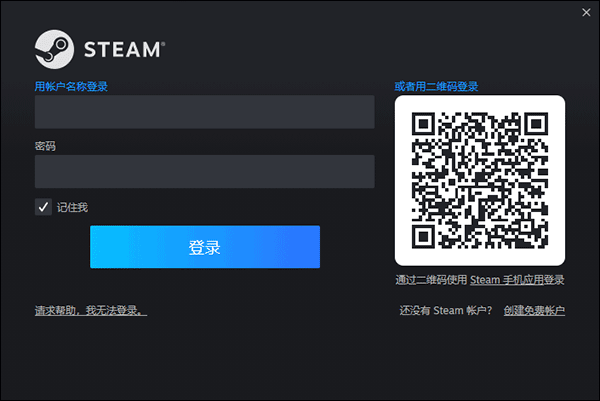
2、进入steam电脑版后,默认会进入steam商店,在商店界面找到并点击“库”的选项(商店进不去的小伙伴们可以来试试下载steamcommunity302官方版,这个工具能完美的解决大部分Steam出现的问题);
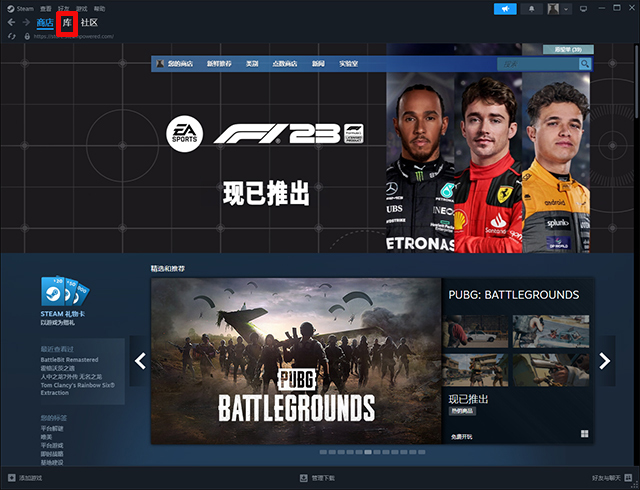
3、接着在“库”界面左边的游戏列表中选择你想要退款的游戏,然后在右边游戏信息展示面板中找到并点击“客服”的选项;
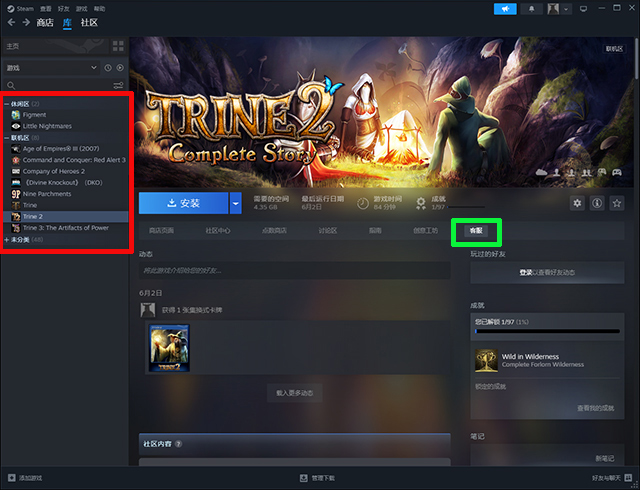
4、在steam客服界面的“您在该产品中遇到什么样的困难?”问题中找到并点击“与预期不符”的选项;
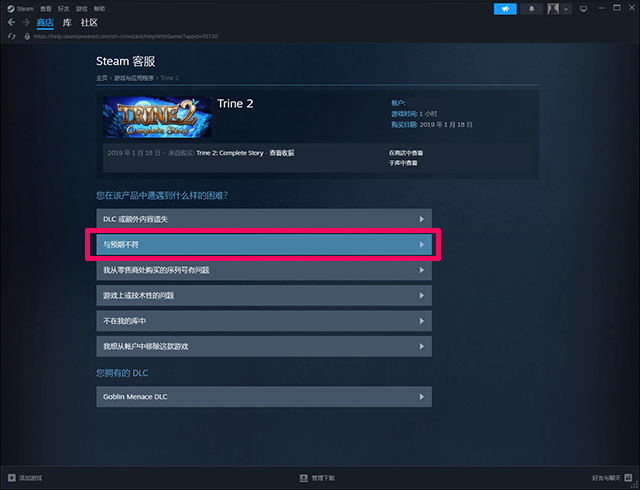
5、接着,在这里找到并点击“我要申请退款”的选项,进入申请退款的界面;
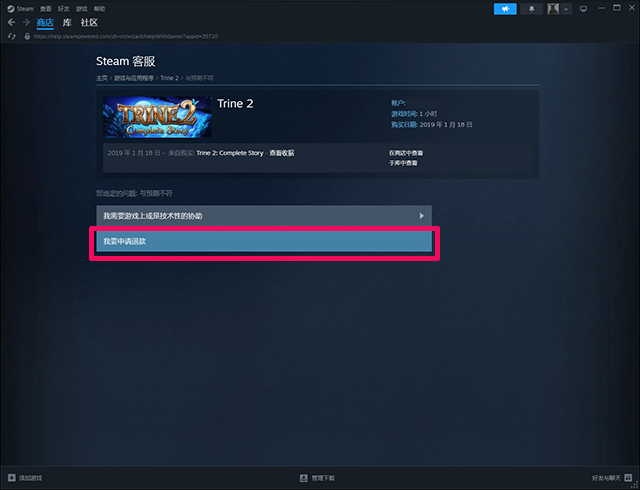
6、现在,在申请退款的界面中看清楚你需要退款的商品详情后,在“告诉我们原因”中选择并点击退款理由;
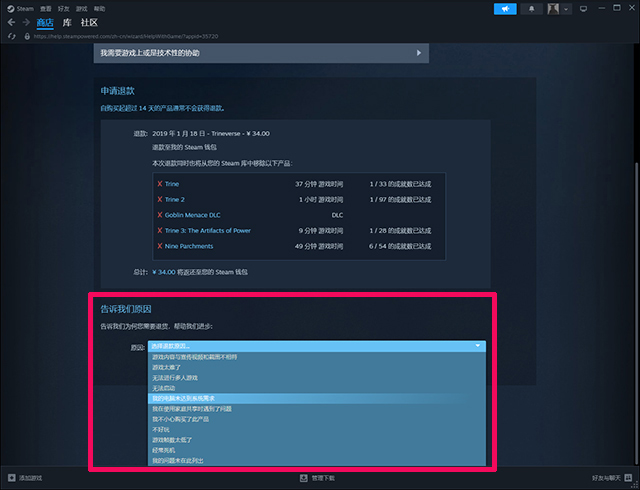
7、接下来,在“注释”中输入你的退款想法后,就可以通过找到并点击“提交申请”的选项来完成退款的申请了;
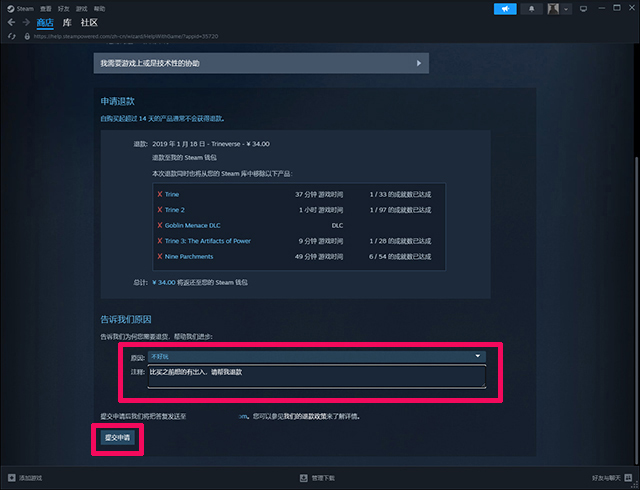
8、最后,玩家就可以等待steam客服的回复了。
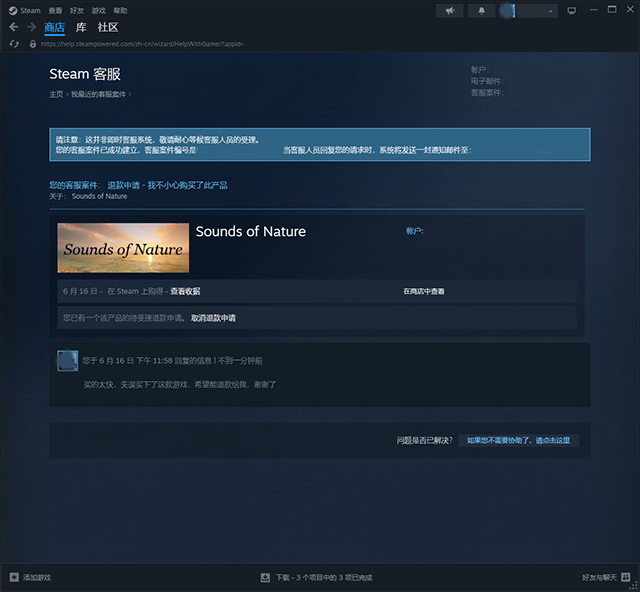
PS:注释中的内容一定要态度诚恳些,尤其是那些超过了退款条件的商品,态度很敷衍的话基本退款无望!
steam账号如何注册?
官网和客户端注册的步骤和流程是完全一致的,这里就以客户端注册为例来为大家演示注册流程。
1、在本站下载且解压好软件后,找到并双击压缩包文件夹中的“SteamSetup.exe”就可以运行程序了;
a、在这里点击下一步
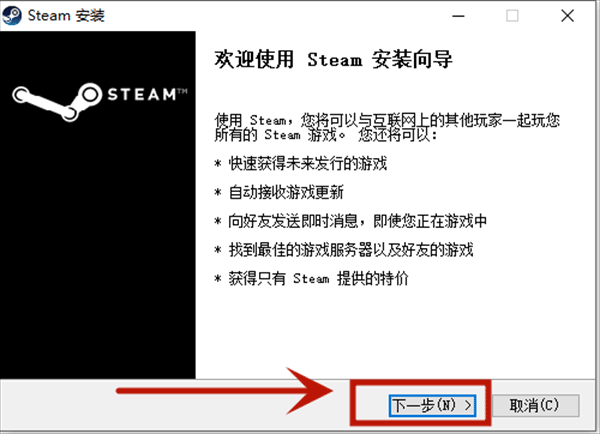
b、选择适合自己的语言后,再一次点击下一步
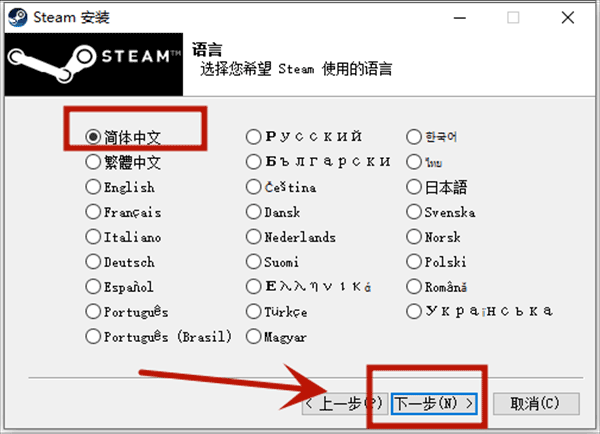
c、选定steam要安装的文件夹后点击安装
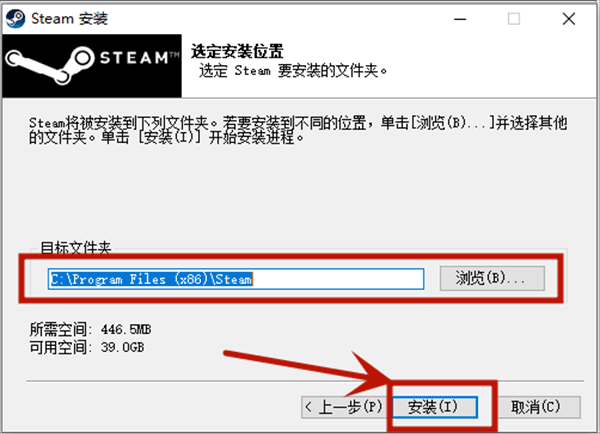
d、等待片刻即可安装成功,点击完成结束安装
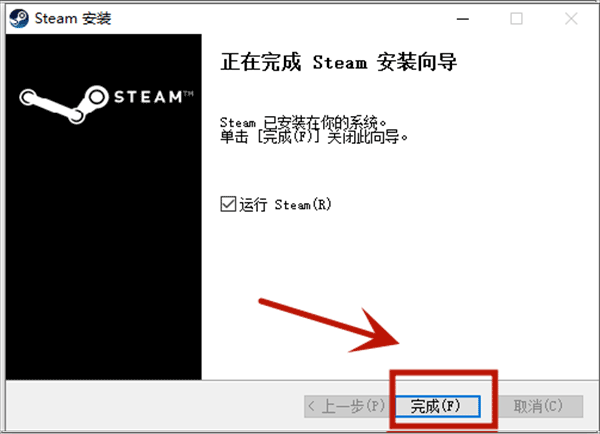
3、安装好后,打开steam,在登录界面,点击创建免费账户。
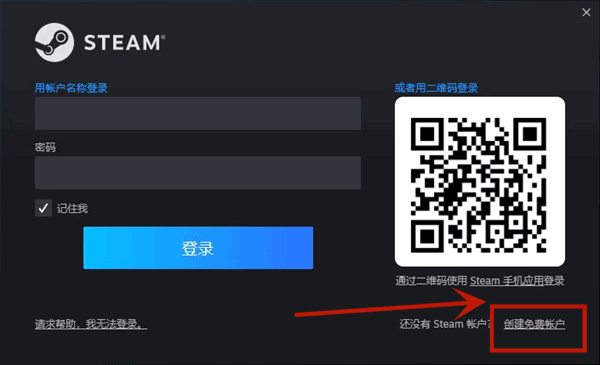
4、填写电子邮件地址,选择注册的国家和地区,进行人机身份验证(主要是为了防止有的人利用软件自动注册,导致账号被滥用。)勾选我已满13周岁并同意协议,然后继续。
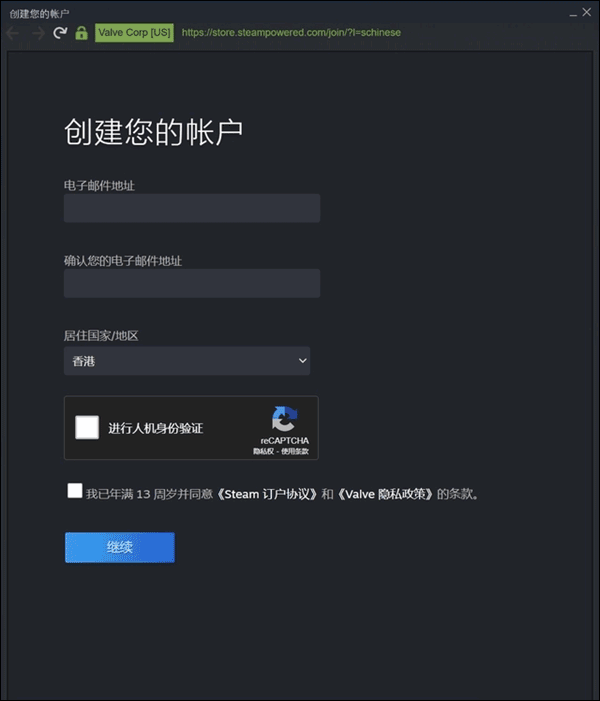
5、登录你的邮箱,验证你的电子邮件,打开steam的验证邮件,点击“验证我的电子邮件地址”这是会跳转到“电子邮件已验证的页面,说明你已经验证成功了。然后返回到客户端,继续完成注册。
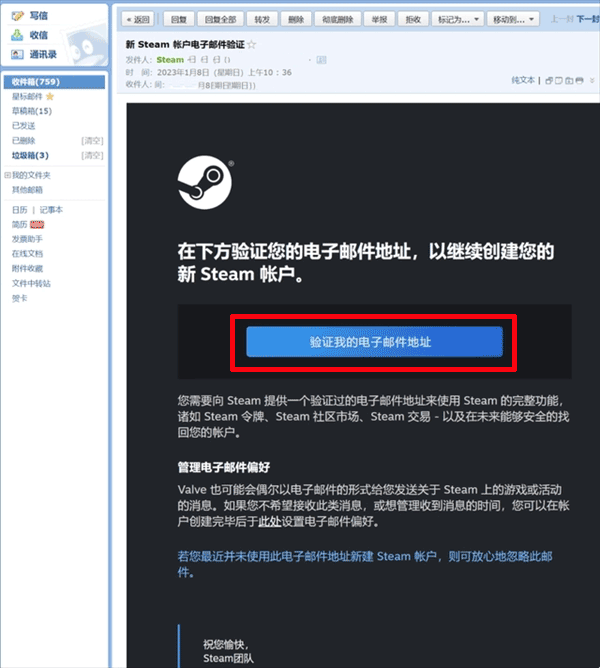
6、创建你的账户,输入你的账号名称和密码,点击完成,完成注册。
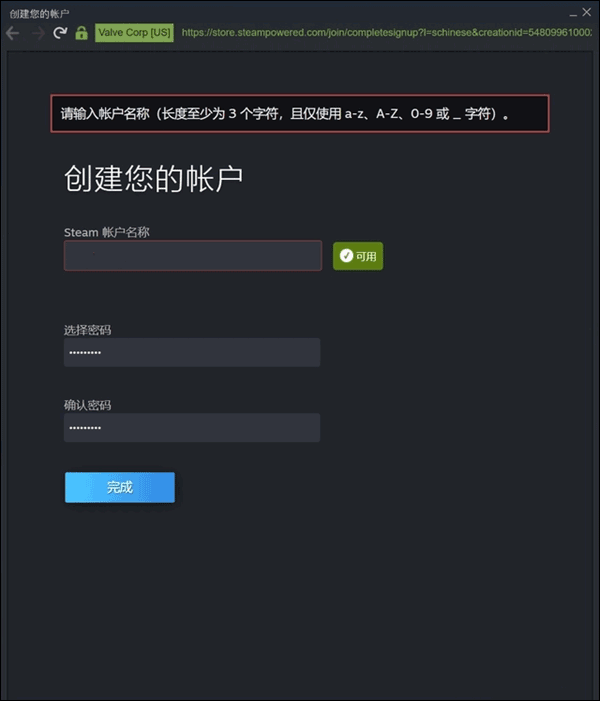
7、这时会提示“新帐户创建成功”点击“继续”就会跳转到登录界面。到此,你就成功的注册了steam账号。现在可以登录畅玩了。
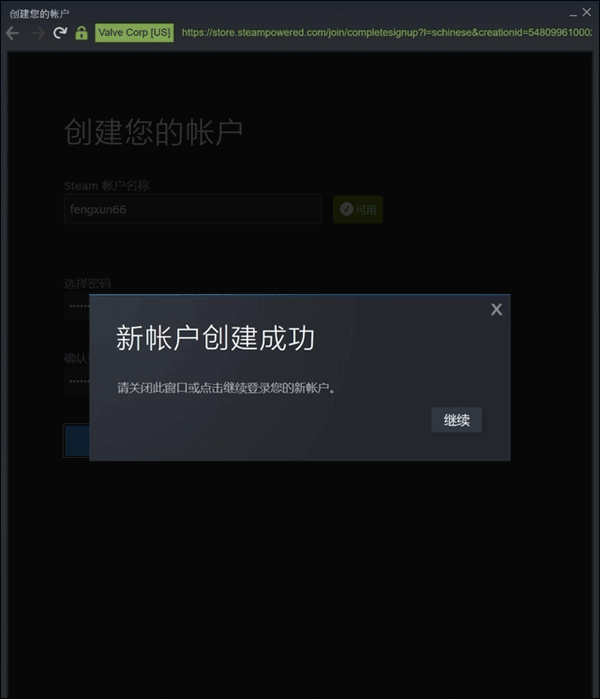
登录之后,由于是新用户,你库里面是不会有任何游戏,你需要到商店购买付费游戏或领取免费游戏,才能开始玩游戏。
注册过程中遇到问题怎么解决?
1、页面长时间打不开
切换网络节点可以解决,或者可以使用steamcommunity302工具。
2、为何steam人机验证一直失败?
注册过程中的验证码,就是选择图片验证的时候,可能由于图片模糊,或者你选择错误,导致无法进入下一步,这是你需要刷新验证图片,多选择几次,直到通过验证,游戏物体飞车阴间,大家可以选择刷新换一题。
3、steam密码怎样设置才合格?
a、Steam的密码格式只需要包括英文字母大写、英文字母小写、数字,其需要包含其中两个,而且长度不能太短,至少需要6~8位数密码,以英文字母开头。
b、不能为纯数字或纯英文字母,并且特殊符号也是无法使用的,玩家的密码只需满足要求就可以成功注册账号。
c、玩家的密码设置不合格可能是因为密码中含有不让使用的特殊符号,或者是系统做了规则检查,可以换个别的英文大小写和数字的组合试试看。
软件退款条件
您可以几乎为自己在 Steam 上的所有购买要求退款—无需理由。也许您的电脑未达到硬件需求;也许您不小心购买了游戏;也许您在游玩了一小时后发现游戏实在不符合您的口味。
都没关系。对于通过 help.steampowered.com 提交的退款申请,只要提交时处于规定的退款期间且游戏时间不超过 2 个小时,Valve 都将提供无理由退款。详情参见下文。即使超出了所述退款要求,您仍然可以提交退款申请,我们将会酌情考虑。
您将在申请通过后的一周内收到您消费的全额退款。您将会以 Steam 钱包余额或您消费时使用的相同支付手段来接收退款。若 Steam 由于任何原因无法通过您最初的支付方式进行退款,您将会在 Steam 钱包中收到全额退款。(Steam 在您的国家所支持的某些支付手段可能不支持交易退款。具体要看情况)
退款适用条件
对于自 Steam 商店购买于两周之内,且使用时间不超过 2 小时的游戏或软件,都可提供 Steam 退款。以下是一些其他形式消费的退款要求。
可下载内容退款
(在另一款游戏或软件中可用的 STEAM 商店内容,简称“DLC”)
通过 Steam 商店购买的 DLC 自购买之日起 14 天内可退款,要求其所依赖的产品自 DLC 购买之时起运行时间不超过 2 小时,且该 DLC 并未被消耗、修改或转让。请注意在某些情况下,Steam 无法提供某些第三方 DLC 的退款(例如,当该 DLC 会不可逆的升级一个游戏角色时)。这些例外将在购买前的 Steam 商店页面上显著表明为概不退款。
游戏内购买退款
Steam 将给任何由 Valve 开发的游戏中所进行的游戏内交易提供退款服务,要求在交易发生的 48 小时内,游戏内物品并未被消耗、修改或转让。第三方开发者也将获得是否启用游戏内物品退款的选项。Steam 将在交易时提醒您该游戏的开发者是否提供了您欲购买的游戏内物品的退款。否则,非 Valve 游戏将无法通过 Steam 对游戏内交易进行退款。
预购游戏退款
当您在 Steam 预购一个产品时(且已事先付清时),您可以在该产品发售前的任意时间请求退款。标准的 14 天/2 小时退款期也可适用,自游戏发售之日起计时。
STEAM 钱包退款
您可以在 Steam 钱包充值的 14 天之内请求退款,要求您是在 Steam 上交易且尚未使用这些余额。
可续费的订阅
Steam 针对一些内容和服务提供定期(例如,一月一次,一年一次)使用,您需要定期为此付费。如果一项可续费订阅在当前账单周期没有使用,您可以在初次购买或任何自动续费产生的 48 小时内请求退款。如果订阅内的任何游戏在当前账单周期已经玩过,或任何包含在订阅内的福利和折扣已经被使用、消费、修改或者转让,则订阅内容都会被认定为已使用。
请注意您可以通过前往您的帐户明细随时取消使用中的订阅。一旦取消,您的订阅将不再自动续费,但在当前账单周期结束前,您仍可使用订阅中的内容和福利。
STEAM 硬件
您可以根据硬件退款政策所规定的适用期限和流程,为通过 Steam 购买的 Steam 硬件及配件申请退款。
捆绑包退款
对于在 Steam 商店购买的任意捆绑包您都可以收到全额退款,只要捆绑包中的所有物品都未转让且所有内容的累计使用时间未超过 2 小时。若捆绑包中包含概不退款的游戏内物品或 DLC,Steam 将会在结算时告诉您整个捆绑包是否接受退款。
非 STEAM 购买
Valve 无法提供非 Steam 购买的退款(比如从第三方购买的游戏序列号或 Steam 钱包充值卡)。
VAC 封禁
如果您在一款游戏中被 VAC(Valve 反作弊系统)封禁,您会失去退款该游戏的权利。
视频内容
我们无法在 Steam 上对视频提供退款(比如电影、短片、系列片、剧集和教程),在捆绑包里与其它(非视频)可退款内容一起的视频除外。
礼物退款
未兑换的礼物可以在标准的 14 天/2 小时退款期内退款。如果已兑换的礼物由礼物接收者发起退款,那么即可相同的条件下进行退款。用于购买礼物的资金将被退还给原先的购买用户。
滥用
退款是为了降低在 Steam 购买产品的风险而设计的,而非获得免费游戏的一个方式。如果在我们看来您正在滥用退款,我们将可能会停止给您提供退款。若您因在一个折扣前全价购买了产品而申请退款并立即以特价重新购买该产品,此行为并不视为滥用退款服务。
软件常见问题
1、steam官网为网页链接
缩写快捷访问浏览器地址栏输入网页链接
Steam助手、steambig、Steam游戏管家、sbeam,staem等均为假steam平台。
2、Steam页面无法正常显示/商店社区错误代码/黑屏/蓝屏:
使用加速器或者工具来修复,常见的工具为:社区302(搜索羽翼城博客),steam++(浏览器输入steampp.net,作者在B站,可以直接搜)
Steam302工具内置了相当多的功能,并且完全免费。
以及其他厂商的加速器等
3、steam需要在线更新/更新慢等:
参考楼上使用工具或加速器,社区302可以解决,此原因可能由网络(移动,长城等)出名的网络供应商导致。百度也有相应修改host,DNS等的教程
4、steam安装报错在windows版本无法从含有ASCII字符的文件夹路径运行……
原因写的很明白,以后遇到错误先百度。
这个原因是因为:所安装的文件夹名称不支持中文,必须全是英文E:\AppStore\steam。
换了英文还不能解决?:打开D盘或者E盘,新建一个叫steam的文件夹,装这个里面。
5、steam安装后/安装过程中,桌面出现了一堆文件?
恭喜你成功的将steam安装在了桌面上,所有的文件都解压下载到了桌面,不要担心,至少你解决了上诉问题成功的安装了steam。
此时需要等安装结束,在控制面板中卸载steam,重新安装在D盘或者E盘即可(控制面板在哪?请百度)
或者直接删掉文件,重新安装。
6、steam安装时显示已经有一个steam了,不能重复安装
同楼上控制面板卸载,如果没有,可能在注册表中残留,一般人整不来,能整来的也不会看这帖,建议重装电脑,或者换个电脑
7、商店为港币或者其他货币不是人民币,或者¥数额巨大
如果以前使用过人民币购买过游戏,此状态代表你开了加速器,且商店登录失败,点左上角帮助->steam客服->重新登录,然后多刷几下商店页面即可。
如果你没有购买过游戏,在正常加入购物车付款时点右上角切换货币为人民币即可,如果没有选项,建议换个加速器,或者使用社区302
¥数额巨大,代表你商店登录失败,且加速器加速到了日本
我在港区支付了怎么办?不要再买游戏了,三个月后再用人民币购买游戏才可切换区域。
不想等可以尝试联系客服:我在香港旅游回来了,或者在大陆定居等要求修改区域。(不要提及使用任何工具以及加速器)
8、错误 在链接至steam服务器发生了一个错误,请稍后重试[确定]
使用加速器或其他工具后如果出现以中这种情况,是因为网络发生了变动,导致steam需要重新验证登录信息,但网络变动后验证一般都会失败,需要手动重新在steam中登录,点左上角帮助->客服重新登录即可
特别说明
因为框架结构调整,Steam客户端将于2024年1月1日起停止对win7、win8操作系统的支持,请大家及时升级系统!其它版本下载
- 电脑游戏下载平台
-
 更多 (31个) >>电脑游戏下载平台软件大全 想要玩端游就必须要下载到电脑上,游戏官网是最方便快捷的,但是有很多游戏玩家们都不知道官网是啥,于是游戏下载平台就成了首选,只需要在游戏平台中搜索游戏名称就能够直接找到并且下载到电脑中,那么问题也就来了电脑游戏下载平台有哪些呢?下面小编直接在这里进行了整理并提供了电脑游戏下载平台软件大全合集以供寻找,欢迎有兴趣的玩家们自行选择软件进行下载体验。
更多 (31个) >>电脑游戏下载平台软件大全 想要玩端游就必须要下载到电脑上,游戏官网是最方便快捷的,但是有很多游戏玩家们都不知道官网是啥,于是游戏下载平台就成了首选,只需要在游戏平台中搜索游戏名称就能够直接找到并且下载到电脑中,那么问题也就来了电脑游戏下载平台有哪些呢?下面小编直接在这里进行了整理并提供了电脑游戏下载平台软件大全合集以供寻找,欢迎有兴趣的玩家们自行选择软件进行下载体验。 -
-

威盒电脑版(vbox) 10.66M
查看/简体中文v2.22官方版 -

游聚平台电脑版 101.72M
查看/简体中文v0.8.29官方版 -

WeGame电脑版 6.86M
查看/简体中文v6.2.2.12044 -

pcstory蘑菇下载器 10.4M
查看/简体中文v6.4.0.1 -
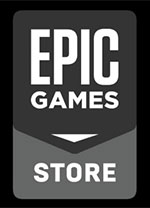
epic游戏平台官方版 79.25M
查看/简体中文v19.0.0 -

暴雪战网电脑客户端 2.16M
查看/多国语言[中文]v2.49.6.15976 -

神奇世界游戏大厅官方版 192.35M
查看/简体中文v1.0.0.4 -

Starward启动器 87.78M
查看/简体中文v0.16.0电脑版 -

完美游戏平台官方版 73.8M
查看/简体中文v2.9.58.0410 -

豆客游戏平台官方版 305K
查看/简体中文v3.43中文版 -

飞火游戏平台官方版 77.07M
查看/简体中文v2.3.0.2240桌面版 -
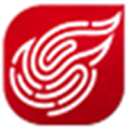
网易ngp游戏平台 68.36M
查看/简体中文v2.0.5962 -

正版steam官方版 2.22M
查看/简体中文v1751405894中文版 -

EA Desktop官方版 1.81M
查看/简体中文v13.526.0.6039 -

育碧uplay游戏平台电脑版 246.89M
查看/简体中文v167.0.0.12910官方版 -
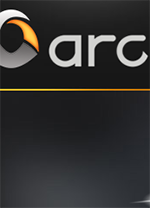
arc游戏平台 73.82M
查看/简体中文v2.9.58.0410官方版
-
发表评论
9人参与,2条评论- 第2楼广东省广州市珠江宽频网友发表于: 2023-06-04 22:53:34
- 非常好的软件,就是商店和社区有时候打不开,小编有办法解决吗?2盖楼(回复)
- 山东省滨州市网友发表于: 2023-12-10 12:56:58
- 开加速器2盖楼(回复)
- 管理员回复网友发表于: 2023-06-20 14:58:39
- Steam访问量过大就容易出现商店和社区打不开的情况,这边建议您使用本站的“steamcommunity302”修复工具,即可完美解决您的问题,网址如下: http://www.ddooo.com/softdown/115388.htm1盖楼(回复)
- 第1楼局域网IP网友发表于: 2023-05-01 02:34:59
- 总算找到了真的正版资源了,孩子用的很满意0盖楼(回复)
游戏排行榜
热门推荐
 5e对战平台电脑版 v8.2.6200.29M / 简体中文
5e对战平台电脑版 v8.2.6200.29M / 简体中文 WeGame电脑版 v6.2.2.120446.86M / 简体中文
WeGame电脑版 v6.2.2.120446.86M / 简体中文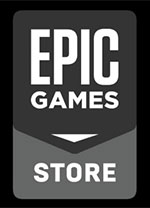 epic游戏平台官方版 v19.0.079.25M / 简体中文
epic游戏平台官方版 v19.0.079.25M / 简体中文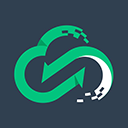 网易云游戏电脑版 v1.6.13.0696官方版104.44M / 简体中文
网易云游戏电脑版 v1.6.13.0696官方版104.44M / 简体中文 腾讯start云游戏电脑版 v0.11.0.21742209.78M / 简体中文
腾讯start云游戏电脑版 v0.11.0.21742209.78M / 简体中文 完美游戏平台官方版 v2.9.58.041073.8M / 简体中文
完美游戏平台官方版 v2.9.58.041073.8M / 简体中文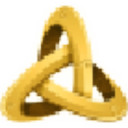 多益战盟客户端 v2.1.167710.47M / 简体中文
多益战盟客户端 v2.1.167710.47M / 简体中文 浩方电竞平台官方版 v2.6.2.32378.86M / 简体中文
浩方电竞平台官方版 v2.6.2.32378.86M / 简体中文 育碧uplay游戏平台电脑版 v167.0.0.12910官方版246.89M / 简体中文
育碧uplay游戏平台电脑版 v167.0.0.12910官方版246.89M / 简体中文 鹅盒电脑版 v2.2.483.65M / 简体中文
鹅盒电脑版 v2.2.483.65M / 简体中文










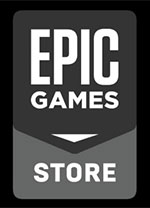






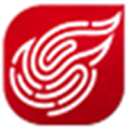



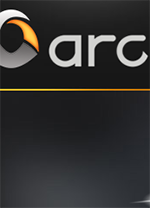



 5e对战平台电脑版 v8.2.6
5e对战平台电脑版 v8.2.6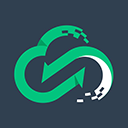 网易云游戏电脑版 v1.6.13.0696官方版
网易云游戏电脑版 v1.6.13.0696官方版 腾讯start云游戏电脑版 v0.11.0.21742
腾讯start云游戏电脑版 v0.11.0.21742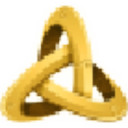 多益战盟客户端 v2.1.1677
多益战盟客户端 v2.1.1677 浩方电竞平台官方版 v2.6.2.32
浩方电竞平台官方版 v2.6.2.32 鹅盒电脑版 v2.2.4
鹅盒电脑版 v2.2.4 赣公网安备36010602000168号
赣公网安备36010602000168号